データベースのバックアップやテーブルの最適化ができる「WP-DBManager」プラグインを使って、万一の時に管理画面上でバックアップしたデーターベースファイルから復元させる方法のご紹介です。
WP-DBManager のインストール
管理画面のプラグイン新規追加より WP-DBManager を検索するか、以下のページからプラグインファイルをダウンロードします。WP-DBManager の使い方
WP-DBManager プラグインをインストールすると、管理画面上部にYour backup folder MIGHT be visible to the public To correct this issue, move the .htaccess file from wp-content/plugins/wp-dbmanager to…
と表示されますので、インストールしたWP-DBManager プラグインフォルダ(wp-content/plugins/wp-dbmanager/)内のhtaccess.txt を
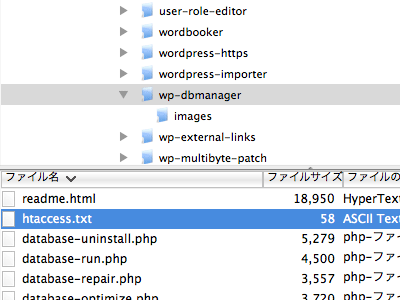
wp-content/backup-db/ フォルダ内にへ移動させて、.htaccess と名称変更します。
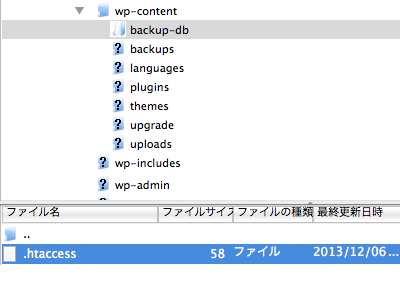
WP-DBManager によるデータベースの復元
管理画面左メニューの「Database」から「Manage Backup DB」へと進みます。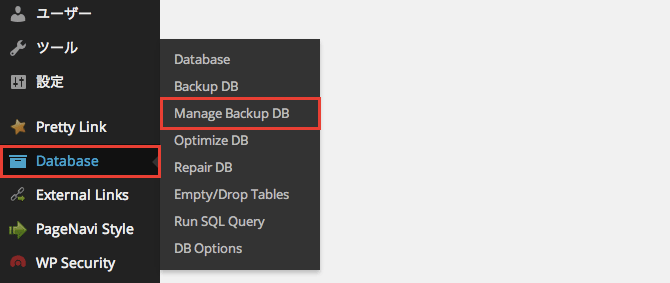
Manage Backup Database ページでは、過去にバックアップされたデータベースファイルが一覧で表示されていますので、
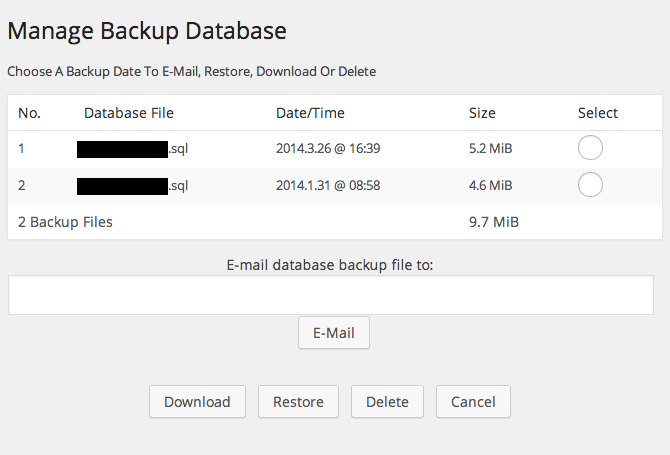
復元したいデータベースファイルのSelect 欄にチェックを入れて、ページ下部の「Restore」ボタンをクリックします。
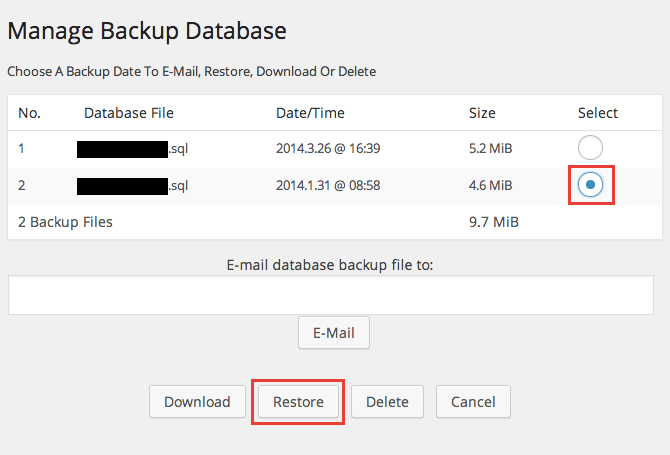
アラートウィンドウが起動しますので「OK」ボタンをクリックします。
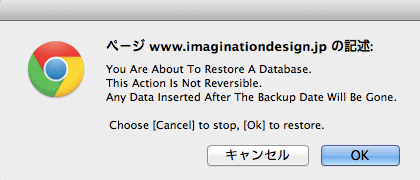
データの復元に成功すると「Restored Successfully」と表示されますので、ページを更新するとログイン画面にリダイレクトされ、
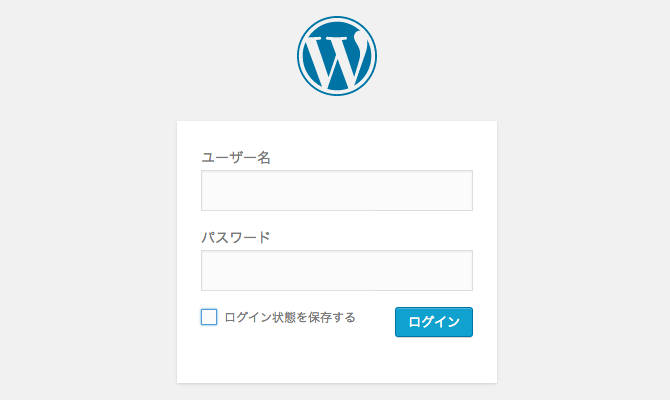
ログイン後に各所データが戻っているかどうかを確認します。

コメントを残す